Crearea unui chestionar cu vizualizarea unei diagrame circulare în Formulare Google necesită combinarea funcționalităților atât ale Formularelor Google (pentru chestionar) cât și Foi de calcul Google (pentru diagrama circulară). Iată cum o poți face:
Cuprins
- Partea 1: Crearea unui test online pe Formulare Google
- Partea 2: Izolarea răspunsurilor cu o diagramă circulară pe Foi de calcul Google
- Partea 3: OnlineExamMaker: O alternativă gratuită pentru generatorul de chestionare Google Forms pentru toată lumea
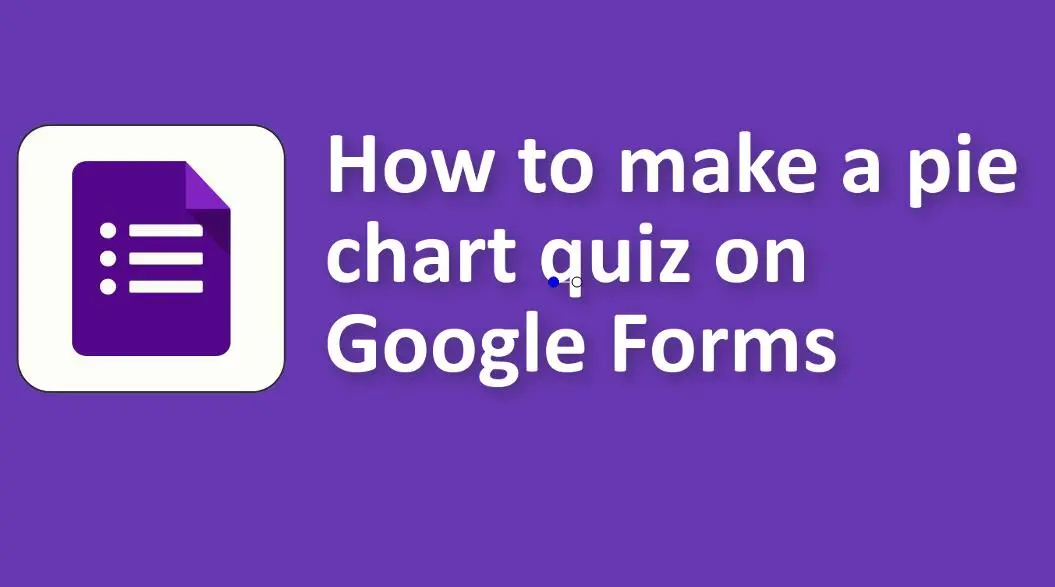
Crearea unui test online pe Google Forms
1. Conectați-vă la contul dvs. Google și accesați Formulare Google.
2. Creați un formular nou: Faceți clic pe formularul gol sau utilizați un șablon.
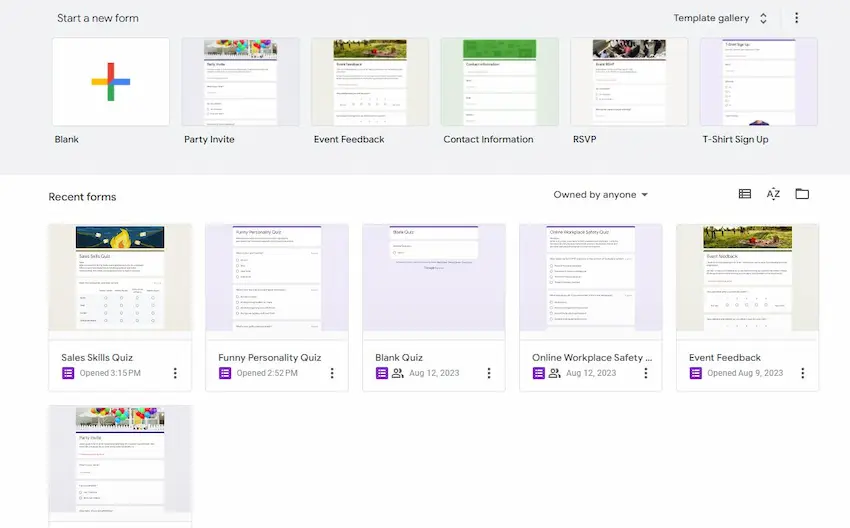
3. Configurați-vă testul:
• Dați un titlu formularului și adăugați o descriere dacă este necesar.
• Pentru fiecare întrebare, selectați tipul de întrebare pe care doriți să o utilizați (de exemplu, alegere multiplă, casete de selectare etc.).
• Continuați să adăugați toate întrebările dvs.
4. Transformă formularul într-un test:
• Faceți clic pe pictograma roată de setări ⚙️ din dreapta sus.
• Accesați fila „Chestionare” și selectați „Face din asta un test”.
• Alegeți când să eliberați scorurile (imediat după trimitere sau mai târziu după revizuirea manuală).
5. Setați răspunsurile corecte: Pentru fiecare întrebare, faceți clic pe opțiunea „Cheie de răspuns” din partea de jos pentru a seta răspunsurile corecte și a atribui valori de puncte.
Sfat pro
Doriți să vă evaluați cursanții online? Creați un test online gratuit !
Izolarea răspunsurilor cu o diagramă circulară pe Foi de calcul Google
După ce aveți răspunsuri la chestionar, puteți vizualiza datele cu o diagramă circulară folosind Foi de calcul Google.
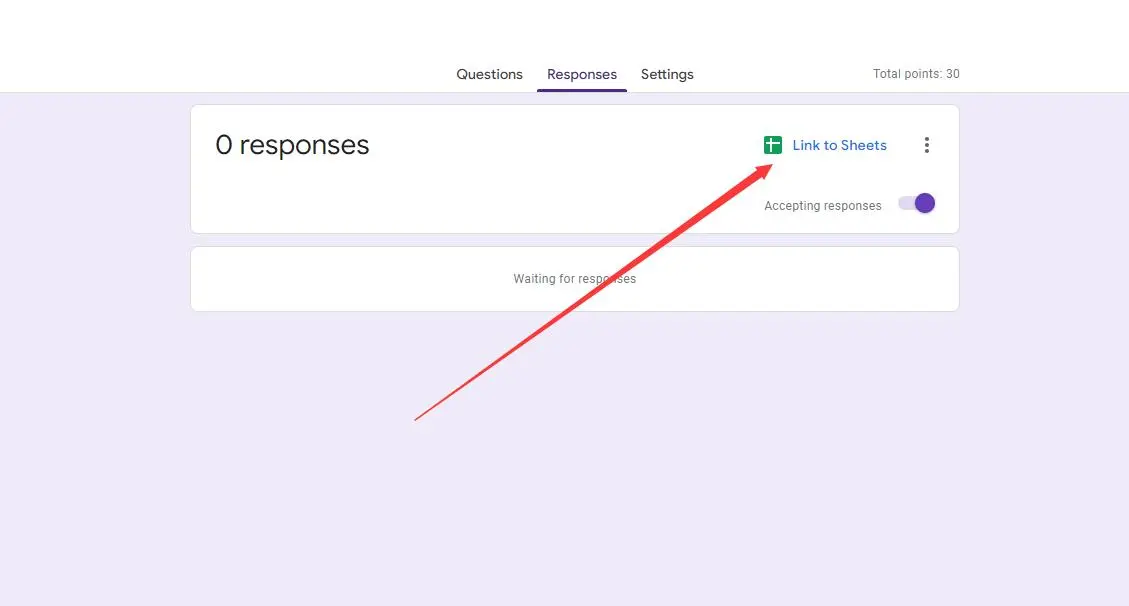
1. Colectați răspunsuri: Distribuiți-vă testul și obțineți câteva răspunsuri.
2. În Formulare Google, accesați fila „Răspunsuri”.
3. Conectați Google Forms la Google Sheets: faceți clic pe pictograma verde Sheets pentru a crea o nouă foaie de calcul sau pentru a crea un link către una existentă. Aceasta va transfera răspunsurile dvs. în Foi de calcul Google.
4. Creați o diagramă circulară în Foi de calcul Google:
• Evidențiați datele pe care doriți să le vizualizați (de exemplu, dacă aveți o întrebare „Care este culoarea dvs. preferată?” și 5 răspunsuri, evidențiați culorile și numărul de răspunsuri pentru fiecare).
• Faceți clic pe „Insert” în meniul de sus și alegeți „Chart”.
• Din Editorul de diagrame din dreapta, selectați „Diagramă circulară”.
• Personalizați diagrama după cum este necesar utilizând opțiunile din Editorul de diagrame.
Acum, veți avea o diagramă circulară care reprezintă vizual răspunsurile de la testul Google Forms. Apoi, puteți partaja, încorpora sau utiliza diagrama circulară după cum doriți. Rețineți că Google Forms nu va crea direct diagrame circulare pentru dvs. Combinația de Formulare Google și Foi de calcul Google permite această vizualizare.
OnlineExamMaker: O alternativă gratuită pentru generatorul de chestionare Google Forms pentru toată lumea
Cu OnlineExamMaker, puteți crea chestionare online, evaluări de performanță, teste de practică pentru a evalua cunoștințele și abilitățile cursanților și pentru a crește implicarea acestora și pentru a îmbunătăți păstrarea cunoștințelor. Suportând până la 10 tipuri de întrebări, profesorii pot crea chestionare cu întrebări cu răspunsuri multiple, adevărate sau false, potrivire și deschise, OnlineExamMaker oferă flexibilitate în crearea de evaluări profesionale.
Caracteristici cheie
Raport de întrebare: generați un raport automat pentru fiecare întrebare, cu detalii despre numărul de răspunsuri corecte, incorecte și omise. Graficele sub formă de diagrame circulare care ilustrează răspunsul procentual de până la 2 valori zecimale pentru toate întrebările sunt dezvoltate instantaneu.
Pagina de pornire publică: creați o pagină de pornire publică personalizată pe onlineexammaker.com, adăugați cu ușurință examene, bannere publicitare, cursuri și profilul companiei pe pagina de pornire.
Creați-vă următorul test/examen cu OnlineExamMaker
Cum să faci un test online profesional cu OnlineExamMaker?
Pasul 1: Conectați-vă sau Înregistrați-vă
Pasul 2: Configurați un nou test

Poate fi necesar să introduceți detalii precum numele testului, descrierea, limita de timp și alte setări. Completați informațiile necesare.
Pasul 3: setările testului

Configurați orice setări suplimentare, cum ar fi dacă doriți să randomizați ordinea întrebărilor, să stabiliți o limită de timp sau să stabiliți criterii de promovare.
Pasul 4: Publicați sau atribuiți

Odată ce testul este finalizat, veți avea opțiuni pentru a-l publica. Este posibil să vi se ofere un link sau un cod unic pe care să-l partajați cu cei care iau testul sau puteți să atribuiți testul direct.